가장 불안한 상황은 Windows에서 인식하지 못하는 USB 드라이브가 데이터에 액세스할 수 없게 만드는 것입니다. 이 자료에서는 오류를 인식하지 못한 이러한 USB 플래시 드라이브를 해결하는 방법과 액세스 불가능한 드라이브의 데이터를 복구하는 최상의 데이터 복구 소프트웨어를 소개합니다.
Windows에서 USB 장치를 인식하지 못할 경우 데이터가 손실될 위험이 있습니다. 다행히도, 당신은 항상 비트워 데이터 복구와 같은 USB 데이터 복구 소프트웨어를 사용하여 USB 플래시 드라이브에서 데이터를 복원할 수 있습니다. 데이터를 안전하게 백업한 후에는 Windows에서 "USB 플래시 드라이브 인식 불가" 문제를 해결할 수 있는 몇 가지 방법이 있습니다.
Bitwar Data Recovery를 통해 USB 플래시 드라이브에서 데이터 복구
Bitwar Data Recovery는 강력한 기능을 갖춘 빠르고 안정적이며 안전한 데이터 복구 소프트웨어다.
Windows 10/8/7/XP에 따라 실수로 삭제, 포맷, 바이러스 공격, 시스템 충돌 또는 기타 알려지지 않은 이유로 인해 손실된 데이터를 복구할 수 있습니다. 네 가지 간단한 단계로 모든 손실 데이터를 복원할 수 있습니다. 빠른 스캔 모드로 손실된 데이터를 찾을 수 없는 경우 심층 스캔 모드를 다시 시도하십시오.
컴퓨터에 Bitwar 데이터 복구 소프트웨어를 무료로 다운로드하여 설치하십시오: https://kr.bitwar.net/.
네이버 소프트웨어에서도 다운로드할 수 있습니다: https://software.naver.com/software/summary.nhn?softwareId=GWS_003210.

"USB 플래시 드라이브 인식 불가" 오류를 해결할 솔루션
솔루션 1: USB 포트 확인
USB 포트가 제대로 작동하지 않으면 Windows에서 USB 플래시 드라이브를 검색할 수 없습니다.
시작 >> 제어판 >> 하드웨어 및 소리 >> 장치 관리자
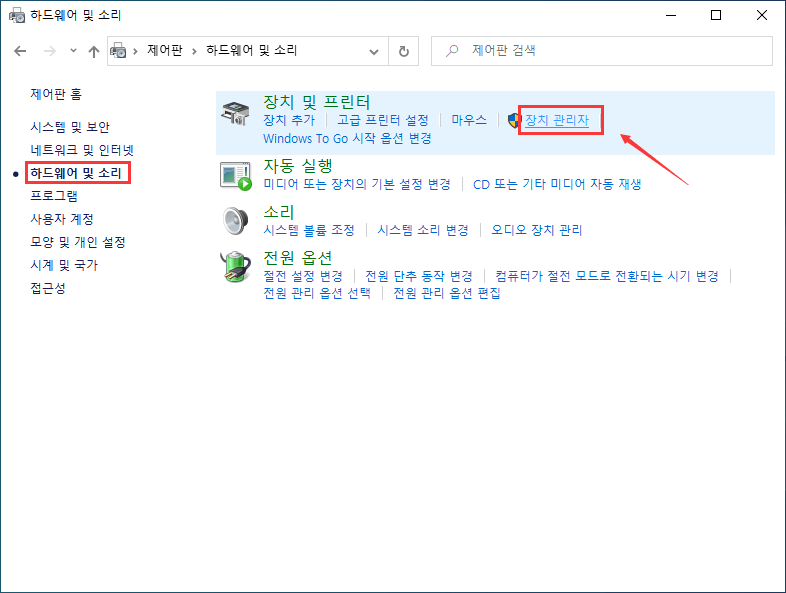
>>범용 직렬 버스 >> 제거 클릭 하드웨어 변경 사항 검사 클릭
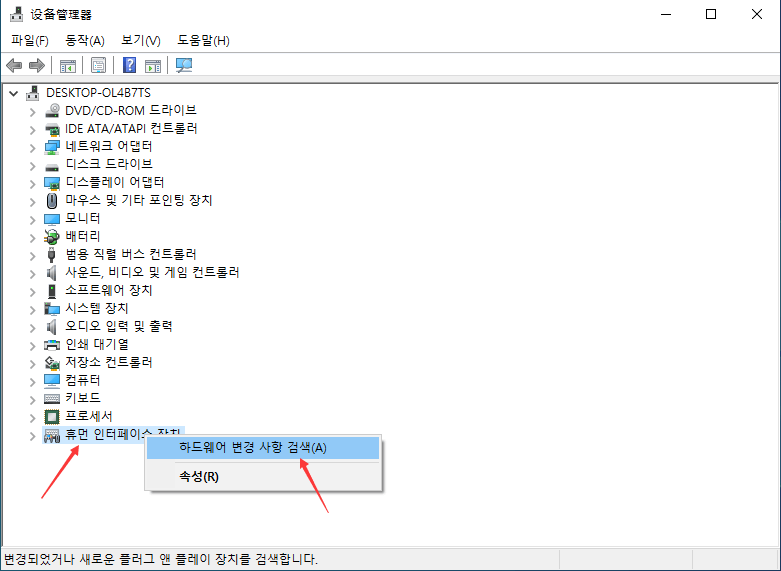
이러한 단계를 수행한 후에도 Windows에서 장치를 인식하지 못하면 USB 포트에 결함이 있는 경우.
솔루션 2: 다른 PC에서 USB 플래시 드라이브 사용
USB 플래시 드라이브의 문제인지 컴퓨터 포트의 문제인지 확실하지 않으면 다른 장치에 연결해 보십시오.
새 PC 찾기 >> 카드 판독기와 함께 SD 카드를 연결하여 확인.
솔루션 3: 장치 드라이버 업데이트
장치 드라이버가 오래된 경우 Windows에서 오류를 감지하지 못한 USB 드라이브를 표시할 수 있습니다. 장치 드라이버를 업데이트하려면
● WIN+X를 누른 다음 장치 관리자를 선택하십시오.
● 범용 직렬 버스 컨트롤러 찾기
● USB 장치 드라이버를 마우스 오른쪽 버튼으로 클릭
● 드라이버 소프트웨어 업데이트, 확인 클릭
● USB 플래시 드라이브를 컴퓨터에 다시 연결하십시오

솔루션 4: 장치를 비활성화한 다음 다시 활성화하십시오.
● WIN+X를 누른 다음 Device Manager(기기 관리자)를 선택하십시오.
● 디스크 드라이브 또는 메모리 기술 장치 확장
● USB 장치를 마우스 오른쪽 버튼으로 클릭
● 장치 사용 안 함, USB 장치 마우스 오른쪽 버튼
● 장치 활성화, USB 장치 다시 컴퓨터에 연결
솔루션 5: SD 카드에 새 드라이브 문자 할당
● 프레스 WIN+X 다음 디스크 관리를 선택합니다.
● USB 장치를 마우스 오른쪽 버튼으로 클릭
● 드라이브 문자 및 경로 변경
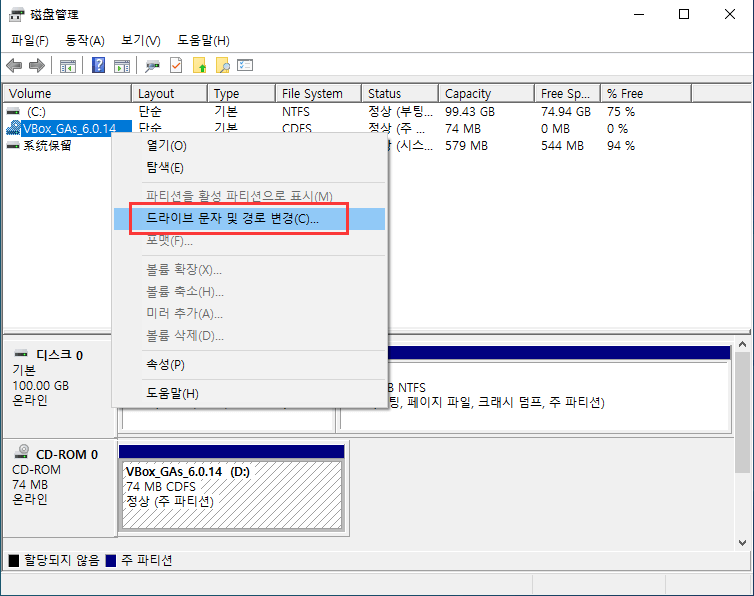
● 다음 문자 할당
● 새 드라이브 문자를 선택하고 확인을 클릭하십시오

솔루션 6: BIOS 기본값 로드
이런 상황은 카페é, 넷바, 학교 전산실, 사무실과 같은 공공장소에서 흔히 볼 수 있습니다. 컴퓨터의 안전 때문에 USB 인터페이스가 비활성화되없습니다.
● PC/랩톱 끕니다.
● F1, DEL, F2 (마더보드 제조업체에 따라 다름) 누릅니다.
● 설정 기본값 로드합니다.
● 저장 후 종료합니다.
● 시스템 재부팅합니다.
● 점검할 SD 카드 다시 연결합니다.
솔루션 7: USB 플래시 드라이브 포맷
USB 장치가 물리적으로 손상되지 않아 위의 솔루션으로 해결할 수 없습니다. 이전에 USB 장치에서 데이터를 복구한 다음 USB 플래시 드라이브를 포맷하십시오.
쉽게 해결!
인식 불가 USB 데이터 복구에 대한 자세한 내용은 여기를 참조하십시오.
'외부 장치 복구' 카테고리의 다른 글
| "드라이브의 디스크를 사용하기 전에 포맷해야 합니다" 오류 해결 (0) | 2021.08.05 |
|---|---|
| Windows 7/8/10용 최상의 SD 카드 프리웨어 (0) | 2021.06.10 |
| 카메라에서 SD 카드의 사진 보길 수 없습니다 (0) | 2020.12.04 |
| Windows 스캔 및 수정 외부 장치 삭제된 파일 복구 (0) | 2020.10.27 |
| 메모리 카드가 컴퓨터에 사진을 표시하지 않습니다 (0) | 2020.10.13 |



